Persiapan Pemrograman C# dengan Visual Studio Code dan Mono SDK
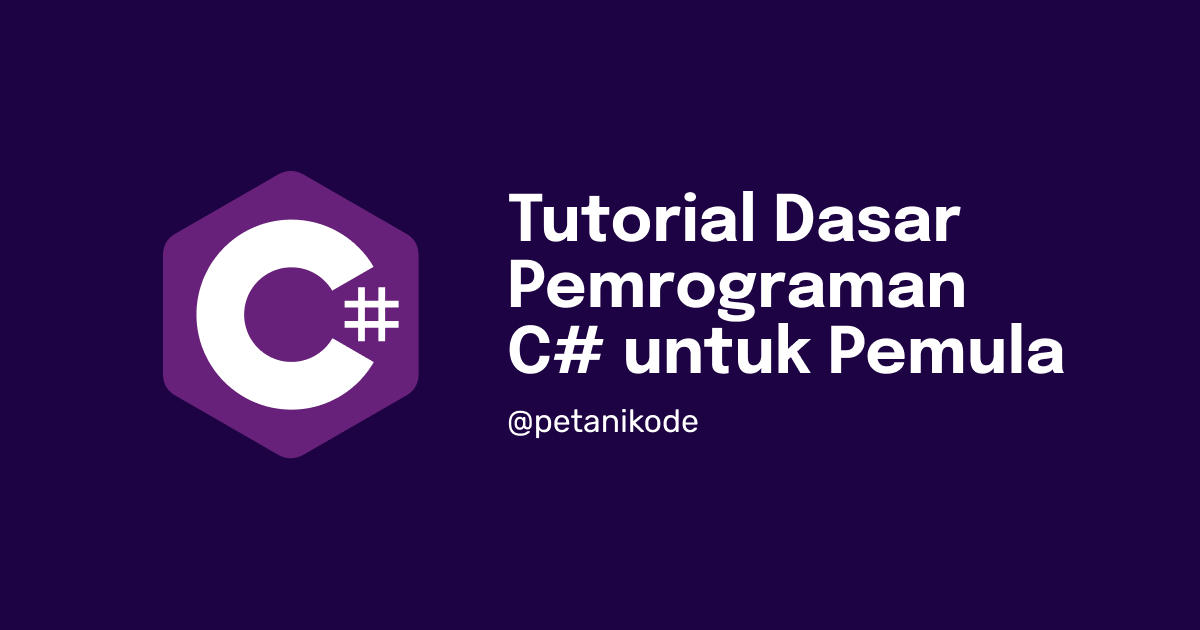
Pemrograman C# sebenarnya bisa dilakukan dengan berbagai macam tools. Ada yang menggunakan Visual Studio, Monodevelop, Vim, Notepad, dll.
Tiap-tiap tools tentunya punya kekurangan dan kelebihan masing-masing.
Pada tutorial ini, kita akan menggunakan Visual Studio Code (VS Code) untuk ngoding C#.
Mengapa memilih VS Code?
VS Code—menurut saya—merupakan teks editor terbaik saat ini. Mendukung banyak bahasa pemrograman, punya banyak ekstensi, ringan, dan tentunya gratis.
Oke, kalau begitu..
Mari kita mulai.
Apa itu Visual Studio Code?
Visual Studio Code adalah sebuah teks editor open source yang dibuat dengan framework Electron. VS Code dikembangkan oleh tim Microsoft dan para kontributor dari seluruh dunia.
Apa bedanya Visual Studio Code dengan Visual Studio?
Visual Studio adalah IDE yang dibuat oleh Microsoft untuk ngoding aplikasi .NET seperti C#, VB, F#, ASP, dll.
Saat ini, Visual Studio cuma tersedia untuk Windows dan MacOS saja.
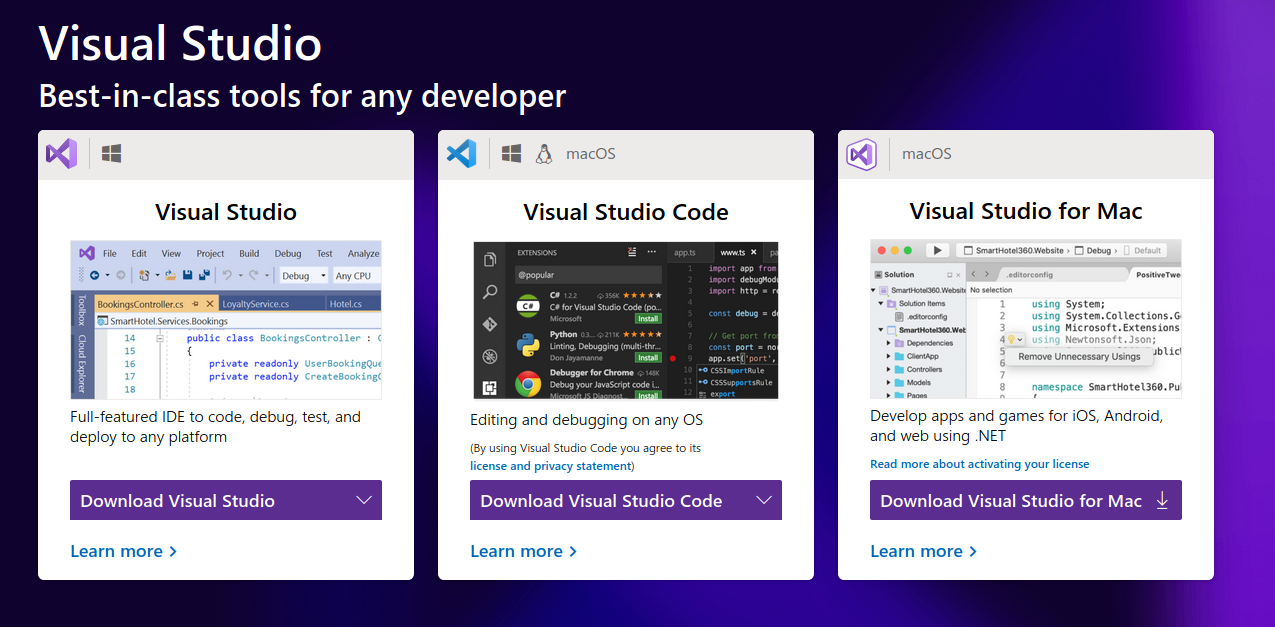
Jadi buat kamu yang menggunakan Linux, mohon bersabar dulu. Mungkin nanti di masa depan akan ada Visual Studio untuk Linux.
Kita tunggu saja.
Lalu, untuk bisa ngoding C# dengan VS Code.. kita membutuhkan beberapa tools di antaranya:
- VS Code itu sendiri;
- Mono SDK;
- Extension VS Code untuk C#.
Mari kita persiapkan semuanya.
1. Cara Install VS Code
Pertama kita akan menginstal VS Code. Caranya sangat murah.
Silakan download Visual Studio Code di: code.visualstudio.com.
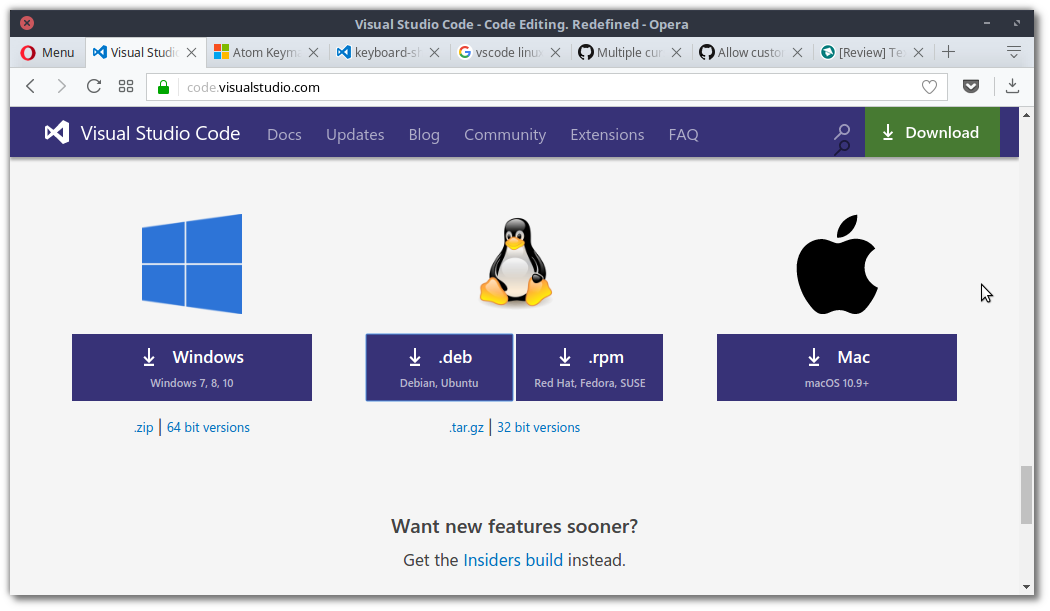
Pilih sesuai sistem operasi yang kamu gunakan.
Saya menggunakan Kubuntu, maka saya harus download yang deb.
Setelah itu lakukan instalasi dengan dpkg atau paket manajemen sejenisnya.
sudo dpkg -i code_x.xxxxxxx_amd64.debJika berhasil terinstal, VS Code akan ada di dalam menu.
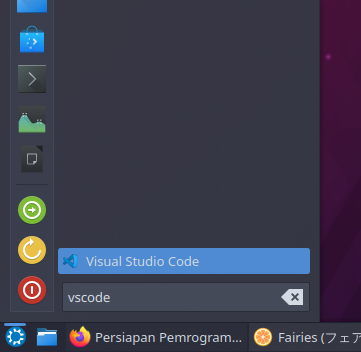
2. Install Mono SDK
Mono SDK (Software Development Kit) merupakan SDK yang berisi compiler, runtime, library, API, dan lain-lain.
Intinya, Mono SDK menyediakan segala kebutuhan kita untuk membuat aplikasi dengan C# atau Dotnet.
Untuk belajar lebih lanjut tentang Mono SDK, kamu bisa baca artikel ini: Belajar Pemrograman C# di Linux Menggunakan Monodevelop.
Lalu, bagaimana cara install Mono SDK?
Jika kamu menggunakan Windows dan Mac, silakan download Mono SDK di 📥 Halaman Download Mono. Setelah itu, tinggal diinstal.
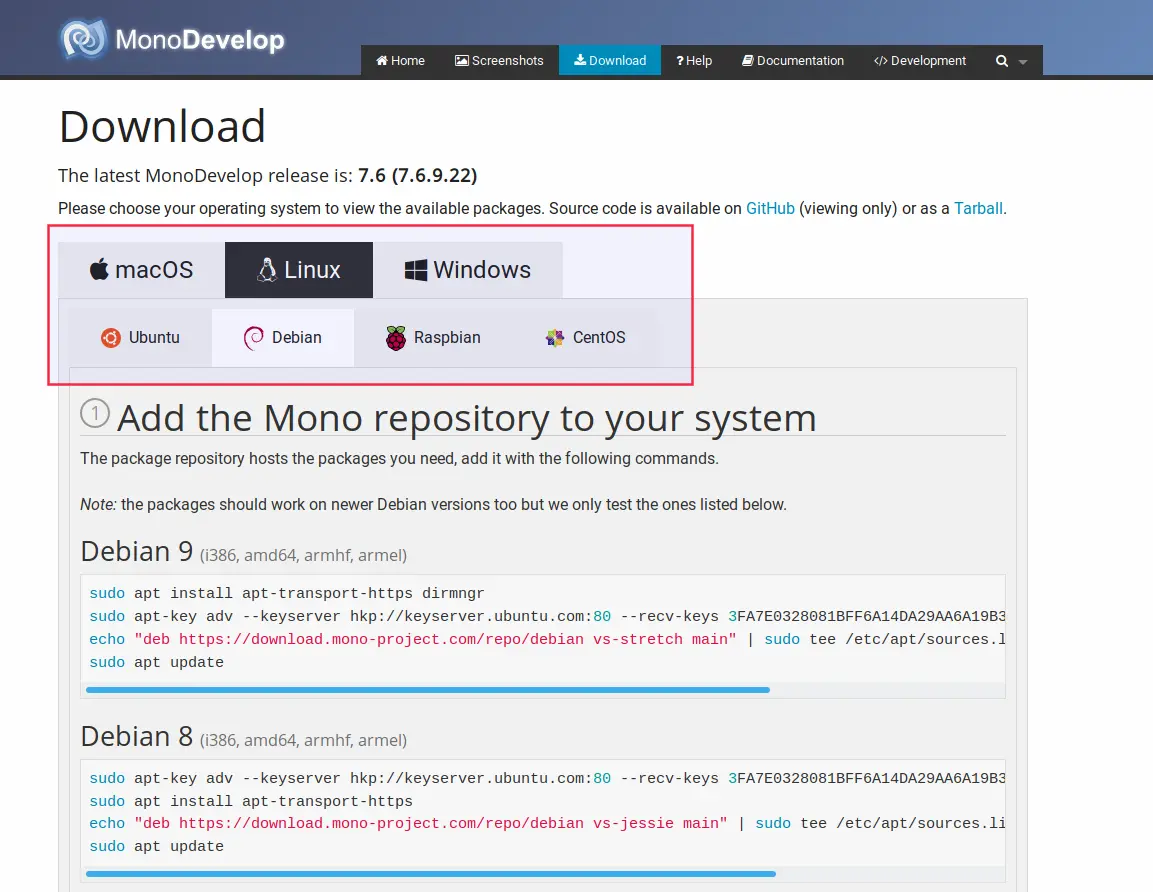
Namun, jika kamu menggunakan Linux. Kamu bisa mengetik perintah berikut di Terminal.
Instalasi untuk Ubuntu 20.04:
sudo apt install gnupg ca-certificates
sudo apt-key adv --keyserver hkp://keyserver.ubuntu.com:80 --recv-keys 3FA7E0328081BFF6A14DA29AA6A19B38D3D831EF
echo "deb https://download.mono-project.com/repo/ubuntu stable-focal main" | sudo tee /etc/apt/sources.list.d/mono-official-stable.list
sudo apt updateSetelah itu, ketik perintah berikut untuk menginstal monodevelop:
sudo apt install mono-complete mono-mcsAda tiga paket yang akan kita install:
mono-complete, paket ini berisi runtime untuk eksekusi program C# dan tool untuk mengembangkan aplikasi berbasis mono lainnya;mono-mcs(mono C# compiler) adalah program untuk kompilasi program C#;
Untuk memastikan, Mono SDK sudah terinstal dengan benar.. Coba ketik perintah berikut:
mono --version
mcs --versionMaka hasilnya:
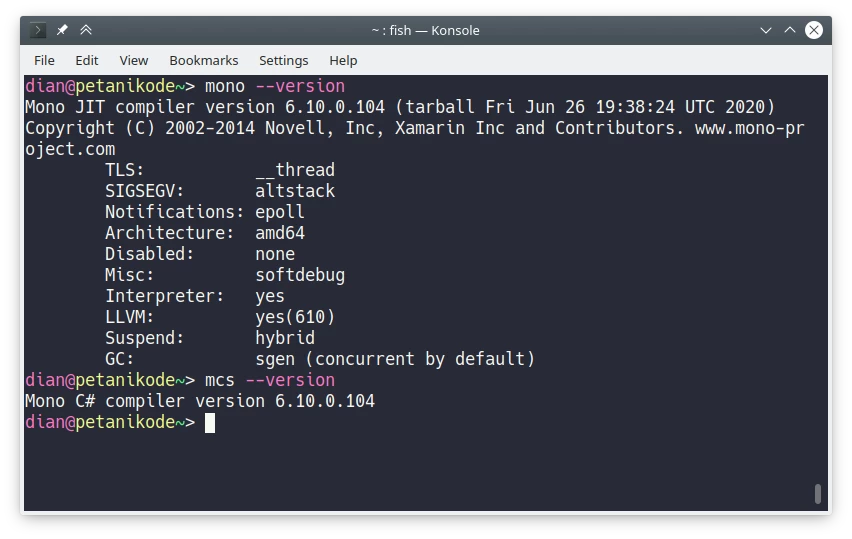
Jika keluar seperti ini, artinya kita sudah menginstal Mono SDK dengan benar.
4. Install Extension untuk C#
Extension adalah program tambahan yang dipasang pada VS Code untuk membantu kita dalam ngoding C#.
Ada beberapa extension yang harus diinstal: 1
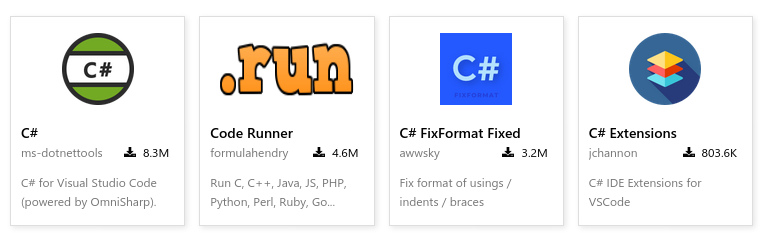
- C# — untuk mendukung bahasa C# di VS Code;
- Code Runner — untuk menjalankan kode proragam di VS Code;
- C# FixFormat Fixed (opsional)— untuk merapikan kode C#;
- C# Extension (opsional)— untuk membantu kita membuat kode C# dengan mudah.
Mari kita install semuanya.
Silakan buka VS Code, kemudian masuk ke menu Extension.
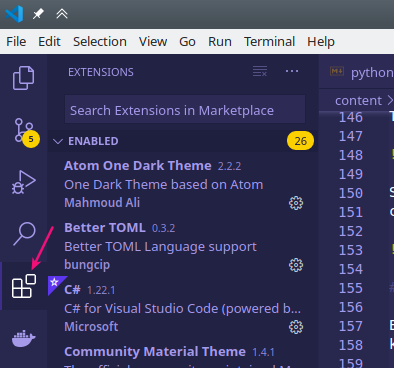
Kemudian Cari Extension dengan kata kunci C# dan klik Install untuk menginstal.
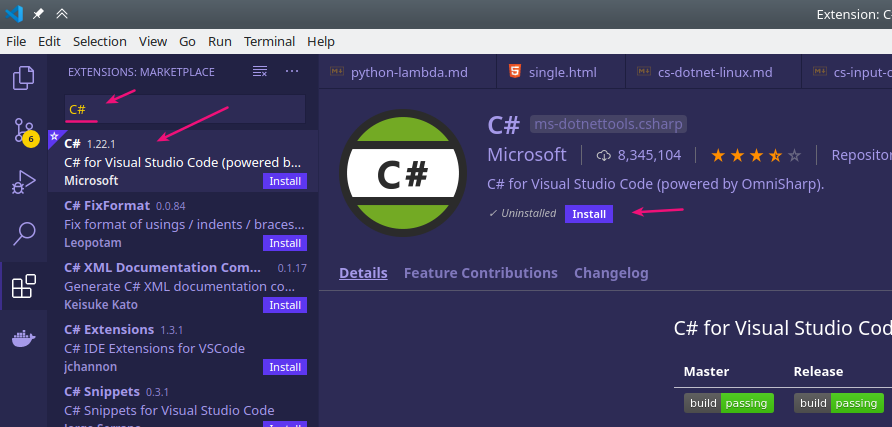
Lakukan juga hal yang sama untuk mengisntal extension yang lainnya.
Berikutnya cari extension Code Runner, lalu klik install.
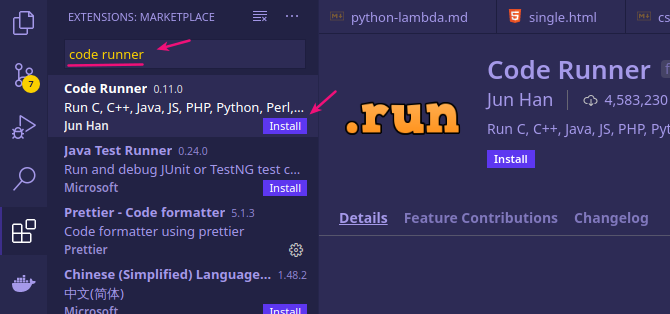
Berikutnya, cari extension C# FixFormat Fixed, lalu klik install.
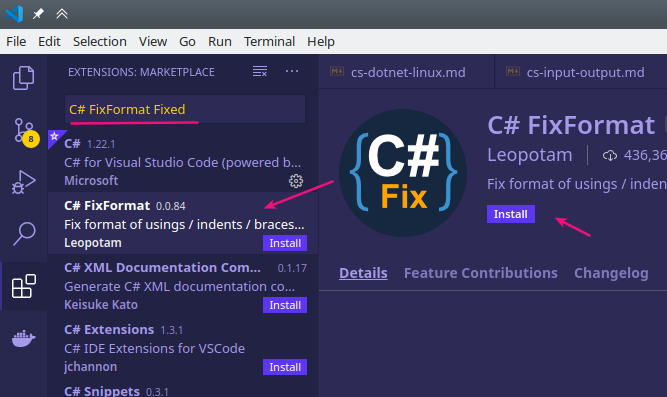
Terakhir cari Extension C# Extension dan klik install.
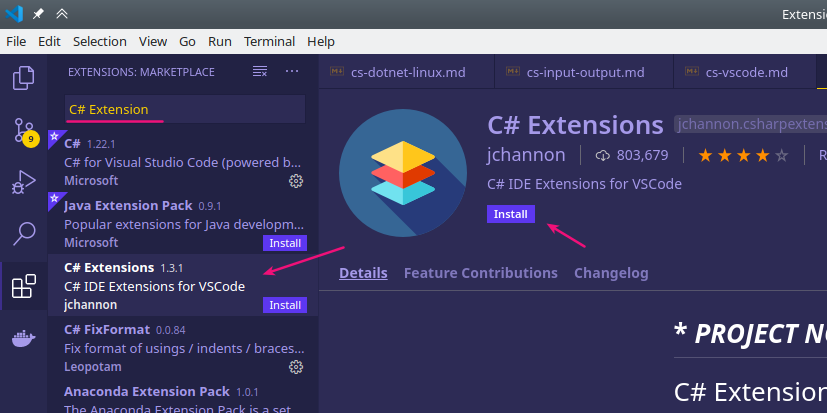
Semuanya sudah siap, kini saatnya kita mencoba.
Konfigurasi Extension Code Runner
Ekstensi Code Runner menggunakan Scriptcs untuk menjalankan program C#. Kita akan ubah ini agar ia menggunakan Mono.
Silakan buka VS Code, lalu masuk ke menu Extension dan cari Core Runner. Klik ikon gear (⚙️), kemudian pilih Extension Settings.
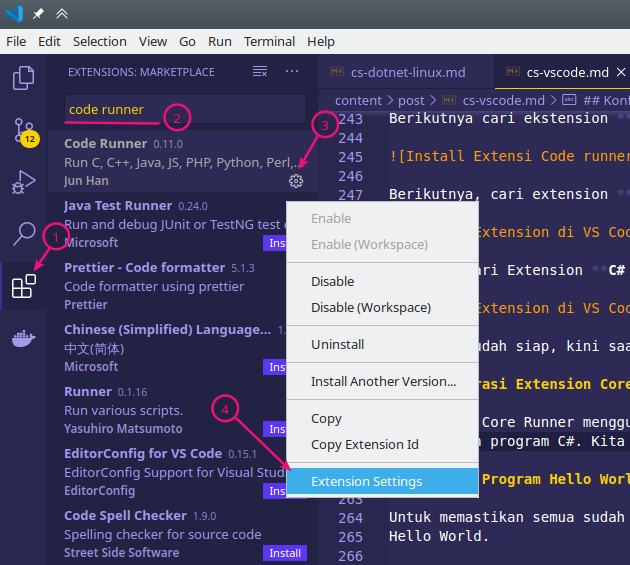
Pada bagian Executor Map, klik Edit in settings.json.

Lalu ubahlah:
"csharp": "scriptcs",Menjadi:
"csharp": "cd $dir && mcs $fileName -out:$fileNameWithoutExt && mono $fileNameWithoutExt",Silakan simpan dengan menekan Ctrl+s.
Ini artinya, kita akan menggunakan mcs untuk compile program C# dan mono untuk
mengeksekusinya.
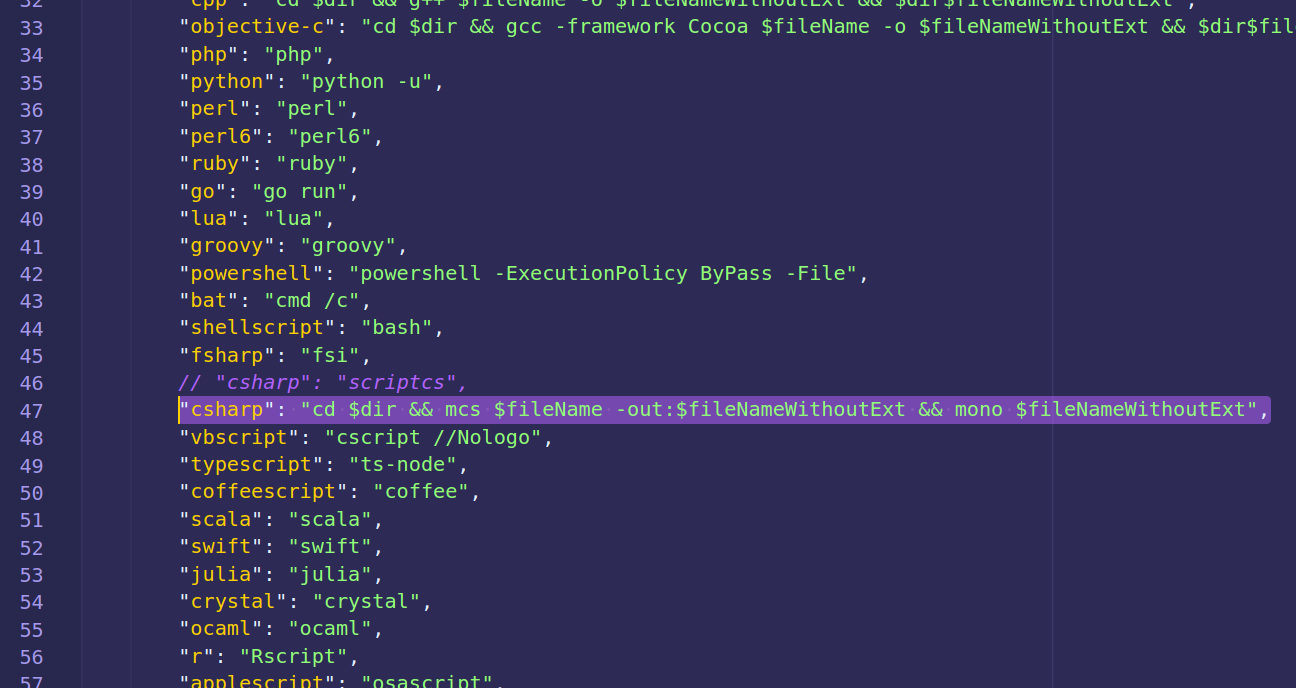
Berikutnya, silakan aktifkan centang pada pilihan Run In Terminal.
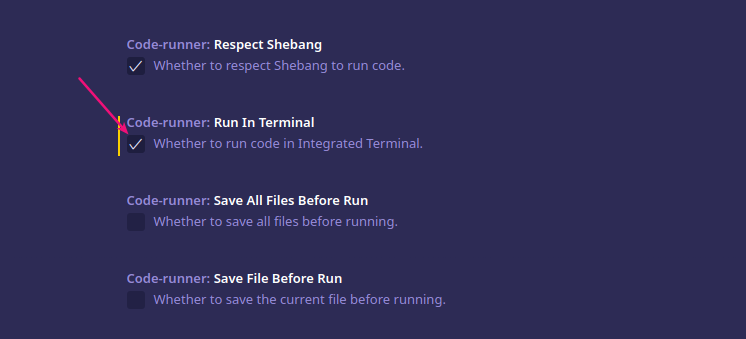
Ini bertujuan agar program dieksekusi di dalam Terminal dan kita bisa memberikan input.
Membuat Program Hello World
Untuk memastikan semua sudah benar-benar siap, kita akan mencoba membuat program Hello World.
Silakan buat file baru melalui menu File->New File atau tekan Ctrl+N.
Lalu isi dengan kode berikut:
using System;
public class HelloWorld
{
public static void Main(string[] args)
{
Console.WriteLine("Hello World");
}
}Setelah itu, simpan dengan nama HelloWorld.cs.
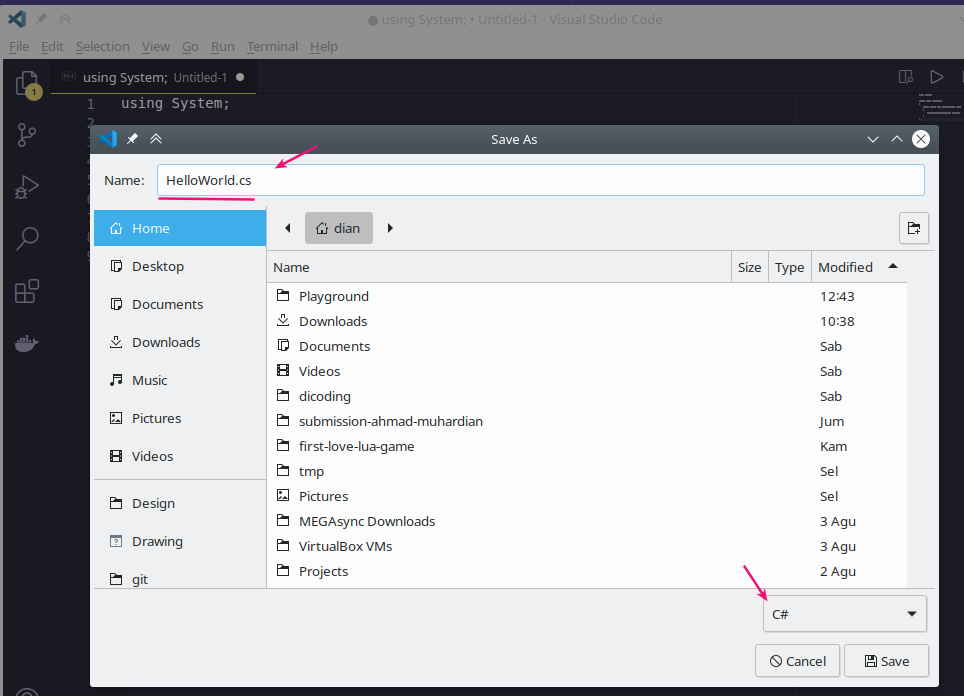
Sekarang coba klik kanan, kemudian pilih Run Code.
Maka hasilnya:
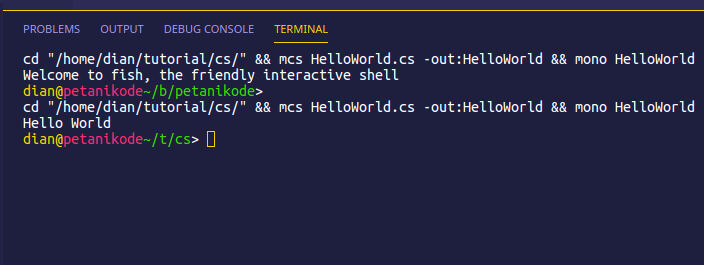
Selamat 🎉 🎉 🎉..
Dengan begini kita sudah bisa menggunakan VS Code untuk coding C#.
Apa Selanjutnya?
Intinya, saat kita menggunakan VS Code untuk coding C#.. yang perlu diperhatikan adalah SDK dan extension yang digunakan.
Selain menggunakan Mono SDK, kita juga bisa menggunakan Dotnet Core SDK.
Hasilnya akan sama saja.
Selanjutnya, silakan pelajari tentang:
➡️ Tutorial C# 03: Aturan Penulisan Sintak C# yang Harus Dipahami
Lihat juga tutorial C# lainnya di: 📖 List Tutorial C# untuk Pemula